- Se o Visio não for instalado, geralmente é devido a erros de compatibilidade entre o Visio e o MS Office.
- Usar outro programa de terceiros que faça o mesmo trabalho resolverá definitivamente o problema.
- A instalação de versões alternativas de bits certamente corrigirá o problema de não instalação do Visio.
- Use nosso método para excluir algumas chaves de registro e também eliminará o Verro de instalação isio.

Este software irá reparar erros comuns de computador, protegê-lo contra perda de arquivos, malware, falha de hardware e otimizar seu PC para desempenho máximo. Corrija problemas do PC e remova vírus agora em 3 etapas fáceis:
- Baixar Restoro PC Repair Tool que vem com tecnologias patenteadas (patente disponível aqui).
- Clique Inicia escaneamento para encontrar problemas do Windows que podem estar causando problemas no PC.
- Clique Reparar tudo para corrigir problemas que afetam a segurança e o desempenho do seu computador
- Restoro foi baixado por 0 leitores este mês.
O Microsoft Visio Pro é um software de diagrama com o qual os usuários podem configurar fluxogramas com base em dados em tempo real. No entanto, o Visio pode exibir algumas mensagens de erro de configuração quando os usuários tentam instalá-lo.
Os erros de instalação do Visio costumam surgir devido a problemas de compatibilidade entre o Visio e as versões do pacote MS Office de 32 e 64 bits.
Como posso corrigir um erro de instalação do Visio Pro?
1. Instale uma versão alternativa de bits do Visio
- Clique Outras opções de instalação antes de baixar o instalador do Visio.
-
Em seguida, selecione uma versão do Visio no Versão menu que corresponde ao pacote Office atual instalado.
- Por exemplo, selecione 64 bits se o pacote Office atual for a versão de 64 bits.
- Como alternativa, os usuários também podem reinstalar uma versão de bit diferente de MS Office para garantir que corresponda ao Visio.
- Para desinstalar completamente o Office, clique em Download no Desinstalar página do Office.
-
Em seguida, os usuários podem desinstalar o Office com o utilitário Desinstalar o Microsoft Office.
-
Depois disso, os usuários podem clicar Outras opções de instalação para selecionar uma versão alternativa do Office antes de baixar o instalador do MS Office em Office.com.

-
Depois disso, os usuários podem clicar Outras opções de instalação para selecionar uma versão alternativa do Office antes de baixar o instalador do MS Office em Office.com.
Os usuários devem instalar uma versão do Visio de 32 ou 64 bits que corresponda à sua versão do MS Office. Se os usuários tentarem instalar uma versão incompatível, eles verão uma mensagem de erro semelhante a:
A instalação é para o Office de 32 bits, mas os seguintes aplicativos do Office de 64 bits já estão instalados neste computador: Microsoft Office.
Portanto, os usuários precisam baixar um instalador do Visio de 32 ou 64 bits que corresponda à sua versão do Office.
2. Use uma ferramenta alternativa de terceiros

Em termos simples, o Microsoft Visio lida com a criação de diagramas, portanto, um editor de imagens baseado em vetor é o que você precisa.
Sendo esse o caso, não há opção melhor para você do que Adobe Illustrator, um padrão da indústria no mundo das imagens baseadas em vetor.
Execute uma verificação do sistema para descobrir possíveis erros

Baixar Restoro
Ferramenta de reparo de PC

Clique Inicia escaneamento para encontrar problemas do Windows.

Clique Reparar tudo para corrigir problemas com tecnologias patenteadas.
Execute uma verificação do PC com a ferramenta de reparo Restoro para encontrar erros que causam problemas de segurança e lentidão. Após a verificação ser concluída, o processo de reparo substituirá os arquivos danificados por arquivos e componentes novos do Windows.
Com a ajuda dessa ferramenta, você pode criar facilmente diagramas, fluxogramas e praticamente qualquer outro elemento de design gráfico.
Os resultados finais podem ser facilmente exportados para uso em outros programas, bem como na impressão. A melhor parte é que este programa agora pode ser testado gratuitamente por um período de 7 dias, então não perca essa chance!

Adobe Illustrator
A abundância de recursos do Adobe Illustrator irá ajudá-lo a configurar flocharts com imagens vetoriais!
3. Exclua as chaves de registro Click-to-Run do Office 15
- Modelo criar um ponto de restauração na caixa de pesquisa do Windows 10.
- Então selecione Crie um ponto de restauração para abrir a janela mostrada abaixo.
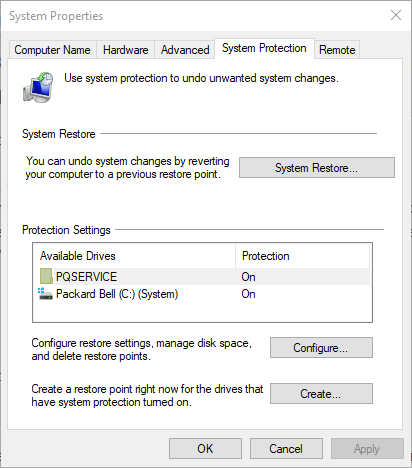
- aperte o Crio botão.
- Insira um título para o ponto de restauraçãoe clique no Crio botão.
- Os usuários podem reverter o Windows 10 com esse ponto de restauração para desfazer as alterações do registro, se necessário.

- aperte o Chave do Windows + R tecla de atalho para iniciar o acessório Executar.
- Entrar regedit na caixa de texto e clique no OK botão.

- Em seguida, vá para este caminho de registro:
Computador HKEY_CLASSES_ROOT InstallerProducts - Em seguida, clique com o botão direito nas chaves de registro que começam com 00005 e selecione o Excluir opção.
- As chaves de registro devem incluir Office 15 Click-to-Run ProductNameDWORDs neles.

- Feche o Editor do Registro e eles tentam instalar o Microsoft Visio novamente.
Outra mensagem de erro de configuração do Visio afirma: Não podemos instalar a versão de 64 bits do Office porque encontramos os seguintes programas de 32 bits em seu PC: Office 15 Click-to-Run Extensibility Component.
Os usuários confirmaram que corrigiram esse erro excluindo algumas chaves de registro, configurando um Ponto de restauração do sistema.
4. Desinstalar o pacote de idiomas do Office
- aperte o Tecla Windows + S tecla de atalho.
- Entrar adicionar ou remover na caixa de pesquisa e clique em Adicionar ou remover programas para abrir a janela mostrada diretamente abaixo.
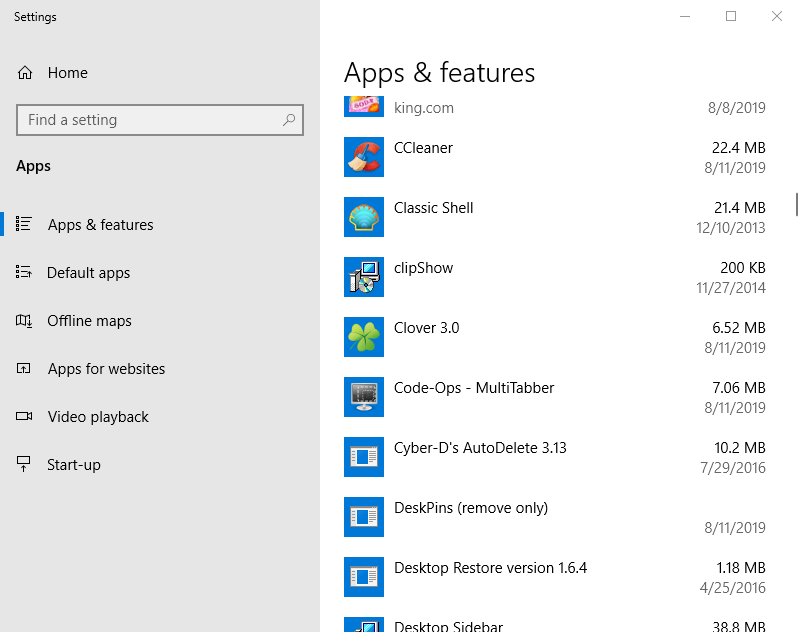
- Selecione os pacotes de idiomas estrangeiros do Microsoft Office listados nessa janela. Não desinstale os pacotes do idioma inglês.
- Clique no Desinstalar botão para remover o pacote de idiomas. Removendo Office da desinstalação do seu computador mensagem aparece, mas isso não significa que está desinstalando o pacote.
- Depois disso, reinicie o Windows e tente instalar o Visio.
- Em seguida, os usuários também podem reinstalar os pacotes de idiomas que desinstalaram com o pacote de acessórios de linguagem.
UMA Não foi possível transmitir o Office mensagem de erro aparece para alguns usuários quando tentam instalar o Visio. Seguir as etapas mencionadas acima deve resolver o problema em nenhum momento.
Então, é assim que os usuários podem facilmente corrigir alguns erros de instalação do Visio no Windows 10. Os usuários também podem resolver problemas de instalação do Visio com o Ferramenta de implantação de escritório.
Isso permite que os usuários configurem instalações personalizadas do software Office com seu arquivo XML de configuração. Deixe-nos saber como tudo funcionou para você na seção de comentários abaixo.
 Ainda está tendo problemas?Corrija-os com esta ferramenta:
Ainda está tendo problemas?Corrija-os com esta ferramenta:
- Baixe esta ferramenta de reparo de PC classificado como Ótimo no TrustPilot.com (o download começa nesta página).
- Clique Inicia escaneamento para encontrar problemas do Windows que podem estar causando problemas no PC.
- Clique Reparar tudo para corrigir problemas com tecnologias patenteadas (Desconto exclusivo para nossos leitores).
Restoro foi baixado por 0 leitores este mês.
perguntas frequentes
Visio Pro é uma ferramenta de design desenvolvida por Microsoft que podem ajudá-lo a criar diagramas de aparência fantástica. Dê uma olhada em nosso lista útil contendo todos os programas do Microsoft Office acessível.
Uma ótima ferramenta que pode ser usada para criar diagramas se o Visio Pro não estiver disponível é o Adobe Illustrator ou Adobe Photoshop. Aprenda tudo sobre isso neste artigo rápido dedicado ao Adobe Photoshop.
Infelizmente não. Visio Pro é pago para usar. Claro, existem muitos ferramentas alternativas que podem criar diagramas.


